Résumé :
Plusieurs raisons peuvent pousser quelqu'un à hypercompresser un PDF. Par exemple, ils peuvent vouloir envoyer le PDF par e-mail et en réduire la taille pour respecter les limites de taille des pièces jointes, ou ils peuvent vouloir réduire la taille du PDF pour le rendre plus facile à stocker ou à partager en ligne.
Plusieurs outils et techniques peuvent être utilisés pour hypercompresser un PDF, notamment la suppression des éléments inutiles, l'optimisation des images et l'utilisation de logiciels spécialisés. Cet article présente quelques-unes des meilleures options pour hypercompresser les PDF en ligne et hors ligne.
 100% sécurité garantie
100% sécurité garantie  100% sécurité garantie
100% sécurité garantie  100% sécurité garantie
100% sécurité garantie  100% sécurité garantie
100% sécurité garantie Dans cet article
Partie 1. Qu'est-ce que l'hypercompression PDF ?
L'hypercompression PDF réduit la taille du fichier d'un document PDF autant que possible sans affecter la qualité de l'information. La suppression des éléments superflus, l'optimisation des photos et l'utilisation d'outils spécialement conçus à cet effet sont autant de moyens d'y parvenir.
L'objectif de l'hypercompression d'un PDF est de réduire la taille du document au minimum possible. Cela peut s'avérer utile à diverses fins, notamment pour envoyer le PDF par e-mail (afin d'éviter les limites de taille des pièces jointes), pour stocker le PDF sur un appareil dont l'espace de stockage est limité ou pour partager le PDF en ligne. On peut utiliser divers outils et méthodes pour hypercompresser un PDF, que nous aborderons ultérieurement dans l'article.
Partie 2. Puis-je compresser à l'extrême un fichier PDF avec un taux de compression de 90 % ?
Oui, c'est possible. De nombreuses options sont disponibles en ligne, chacune présentant des avantages, des inconvénients, une grille tarifaire, un processus, etc. Les PDF sont compressés afin de pouvoir être facilement joints à des e-mails et envoyés sur Internet, car les clients de messagerie tels que Gmail, Outlook, LinkedIn, Facebook, etc. ne nous permettent pas de transmettre d'énormes PDF contenant d'énormes gigaoctets.
PDFelement, créé par Wondershare, est un programme basé sur le web qui permet aux utilisateurs de traiter des PDF en ligne sans télécharger de logiciel. Wondershare facilite le processus de réduction de vos documents PDF. L'interface du programme est simple. Les fichiers PDF peuvent être convertis, compressés et modifiés. L'outil est disponible pour les utilisateurs de Windows et de Mac.
Partie 3. Nos meilleurs compresseurs PDF Extrême sélectionné pour vous
Vous trouverez ci-dessous un tableau récapitulatif de certains des outils en ligne et hors ligne que nous avons mentionnés dans cet article pour vous permettre une comparaison aisée.
Logiciels |
Taille maximale du fichier |
Taux de compression pris en charge |
Prix |
Système d'exploitation compatible |
Limites |
| PDFelement | 1GO | 90% | 79,99 $ par an | Windows, Mac | Incompatible avec certains appareils, coûteux |
| Adobe Acrobat | 1GO | 90% | 155,88 $ par an | Windows, Mac | Ne propose pas toutes les fonctionnalités d'édition |
| Aperçu | 100 MO | 80% | Gratuit | Mac | Fonctionnalités élémentaires uniquement |
| HiPDF | 100 MO | 70% | Gratuit | Windows, Mac | Aucune fonctionnalité de modification |
| AvePDF | 200 MB | 70% | Gratuit | Windows, Mac | Traitement trop long |
| PDFgear | 100 MO | 75% | Gratuit | Windows, Mac | Limites de l'envoi de fichiers |
| PDF24 | 100 MO | 80% | Gratuit | Windows, Mac | Une interface tout sauf intuitive |
Partie 4. Comment compresser au maximum un fichier PDF sur un PC Windows
Plusieurs méthodes permettent de compresser les PDF sur un PC Windows. Quelques logiciels peuvent vous faciliter la tâche. Examinons chacun d'entre eux et consultons leurs guides pratiques pour vous aider avec la compression.
1. Wondershare PDFelement
Pour compresser au maximum les PDF sur Windows PC, nous vous recommandons d'utiliser PDFelement. PDFelementCe qui suit est un guide détaillé sur la façon dont vous pouvez compresser au maximum les PDF à un taux de compression de 90% en utilisant PDFelement :
 100% sécurité garantie
100% sécurité garantie  100% sécurité garantie
100% sécurité garantie  100% sécurité garantie
100% sécurité garantie  100% sécurité garantie
100% sécurité garantie Étape 1 Procurez-vous une copie de Wondershare PDFelement et installez-le sur votre ordinateur.
Étape 2Pour réduire la taille d'un fichier PDF, téléchargez-le dans Wondershare PDFelement.
Étape 3Pour optimiser votre PDF, allez dans le menu " Outil " et choisissez " Compresser le PDF " dans le sous-menu qui apparaît.
Étape 4Choisissez le niveau de compression du PDF dans la case " Compresser le PDF ". Les tailles sélectionnées vont de " Minimum " à " Petit ", " Moyen " et " Grand ".
Étape 5Sélectionnez " Appliquer " pour lancer la procédure de réduction.

Note : N'interrompez pas la compression avant qu'elle ne soit terminée. Le temps nécessaire est proportionnel au contenu et à la complexité du PDF.
Étape 6Une fois le processus de réduction de la taille du PDF terminé, Wondershare PDFelement affiche la nouvelle taille du fichier. Si vous êtes satisfait de ce que vous voyez, cliquez sur " Enregistrer " pour sauvegarder le PDF dans un format plus compact sur votre ordinateur.
2. Adobe Acrobat
Adobe Acrobat est un logiciel qui permet de réduire la taille des fichiers PDF. Adobe Acrobat est un éditeur PDF fréquemment utilisé et réputé pour ses fonctionnalités sophistiquées. En utilisant Adobe Acrobat sur un ordinateur Windows ou Mac, vous pouvez apprendre à compresser les fichiers PDF pour les rendre plus petits.
Étape 1 Lancez l'utilitaire Optimiser le PDF pour réduire les besoins de stockage de votre PDF. Vous le trouverez dans l'onglet Outils.
Étape 2L'outil Optimiser le PDF peut être utilisé en allant dans le menu Outils (situé en haut à gauche), en faisant défiler vers le bas jusqu'à ce que vous le trouviez, puis en choisissant Ouvrir.
Étape 3Choisissez le fichier PDF que vous souhaitez compresser dans la boîte de dialogue " Ouvrir ", puis cliquez sur Ouvrir.
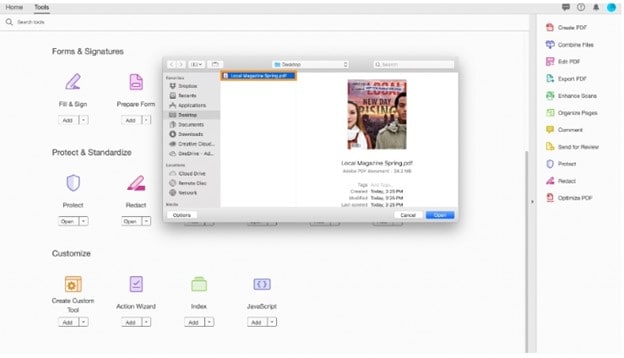
Étape 4Choisissez Minimiser la taille du fichier dans le menu principal.
Étape 5Lorsque la boîte de dialogue " Réduire la taille du fichier " apparaît, choisissez " compatibilité de la version du fichier " dans la liste des choix possibles.
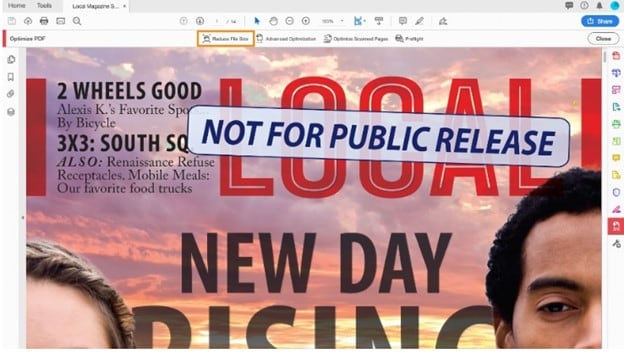
Étape 6Utilisez l'option par défaut Conserver l'existant pour le fichier d'exemple intitulé " Local Magazine Spring.pdf. " Cliquez ensuite sur le bouton OK.
Étape 7Remplacer le PDF existant par le PDF optimisé en conservant le même nom de fichier dans la boîte de dialogue Enregistrer sous, ou choisir un nouveau nom et un nouvel emplacement pour le fichier compressé.
Remarque : Choisissez ensuite l'option Enregistrer. Voici quelques informations sur l'utilisation de l'outil de compression de fichiers d'Acrobat pour réduire la taille des fichiers PDF.
3. WinZip
Vous pouvez créer, gérer et extraire des fichiers et des dossiers zippés à l'aide de WinZip, un programme de compression et d'archivage de fichiers qui vous permet de gérer des fichiers et des dossiers zippés. Windows, macOS, iOS et Android sont les plateformes d'exploitation compatibles avec cette application.
Ce programme vous permet d'économiser de l'espace sur votre ordinateur en compressant des fichiers avec WinZip et en simplifiant la distribution de fichiers volumineux sur l'internet. Vous pouvez également utiliser WinZip pour produire des fichiers zip auto-extractibles, c'est-à-dire des fichiers zip qui peuvent être ouverts sans qu'il soit nécessaire d'installer un logiciel supplémentaire sur l'ordinateur de l'utilisateur.
Suivez ces étapes pour compresser un fichier PDF à l'aide de WinZip :
Étape 1Ouvrez WinZip. Utilisez le bouton " Ouvrir " de la barre d'outils pour ouvrir le fichier.
Étape 2Recherchez le fichier PDF que vous souhaitez compresser, cliquez dessus, choisissez le fichier que vous souhaitez ouvrir et cliquez sur le bouton " Ouvrir ".
Étape 3 La fenêtre ouverte dans WinZip affiche le fichier PDF. Il suffit de cliquer sur le bouton " Ajouter à l'archive " pour zipper tout ce qui se trouve dans la barre d'outils.

Étape 4Une boîte de dialogue vous invite à choisir le degré de compression souhaité pour le fichier. Choisissez un degré de compression, puis cliquez sur le bouton " OK " lorsque vous avez terminé.
Étape 5Le fichier PDF sera zippé et annexé à l'archive WinZip.
Partie 5. Comment compresser au maximum un fichier PDF sur Mac
Pour les utilisateurs de Mac, il existe quelques méthodes excellentes et faciles qui peuvent vous aider à compresser lau maximum les PDF.
1. Aperçu
Sur un Mac, vous pouvez utiliser une application appelée Aperçu pour inspecter rapidement le contenu d'un fichier sans avoir à l'ouvrir dans un autre programme au préalable. Vous pouvez également utiliser Aperçu pour apporter des modifications fondamentales aux photos, telles que le recadrage, le redimensionnement et la modification de la couleur et du contraste de l'image.
En outre, vous pouvez utiliser Aperçu pour annoter et commenter des fichiers PDF, et même pour remplir des formulaires PDF. Il n'est pas difficile de réduire la taille d'un fichier PDF dans Aperçu sur macOS si c'est nécessaire. Procédez comme suit :
Étape 1Lancez l'application Aperçu sur votre Mac et ouvrez votre PDF. Pour télécharger votre fichier PDF, allez dans le menu " Fichier " et cliquez sur le bouton " Ouvrir ".
Étape 2Après avoir ouvert le fichier PDF dans Prévisualisation, allez dans le menu " Fichier " et choisissez l'option " Exporter ".
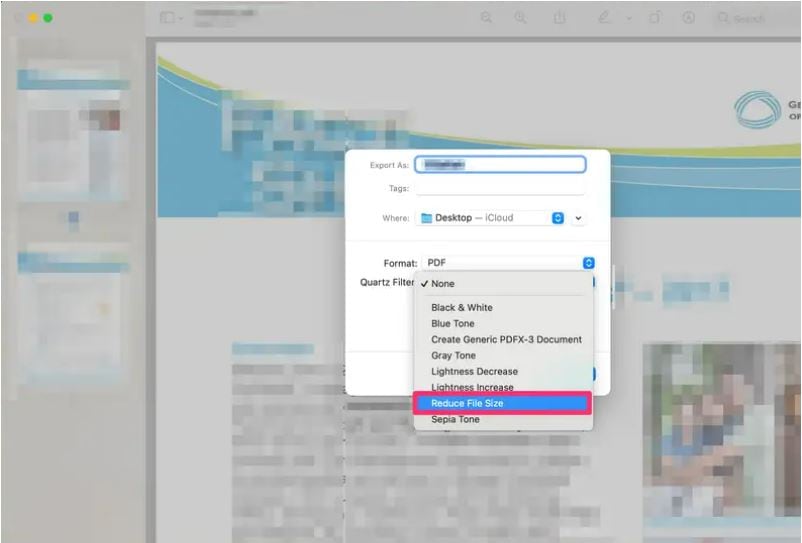
Étape 3Faites défiler la fenêtre jusqu'à ce que vous trouviez " Filtre à quartz ", cliquez dessus et choisissez " Réduire la taille du fichier ". Choisissez ensuite l'option " Enregistrer ". Vous avez réussi à compresser le PDF.
2. PDFelement
Si vous utilisez un Mac et que vous avez besoin d'un compresseur PDF gratuit, PDFelement pour Mac est entièrement compatible avec macOS 11. Cet outil PDF est une solution complète qui vous permet de compresser efficacement les PDF sur un Mac sans altérer la qualité. PDFelement est une application Mac qui vous permet de faire toutes ces choses et davantage avec les fichiers PDF.
 100% sécurité garantie
100% sécurité garantie  100% sécurité garantie
100% sécurité garantie  100% sécurité garantie
100% sécurité garantie  100% sécurité garantie
100% sécurité garantie Étape 1La première étape consiste à lancer PDFelement pour Mac. L'écran d'accueil doit comporter un bouton " Ouvrir un fichier " ou " Ouvrir ". Un fichier PDF peut être compressé en cliquant dessus et en créant une boîte de dialogue.

Étape 2Pour compresser un fichier PDF, choisissez " Fichier " > " Enregistrer sous autre ", puis " Compresser PDF " dans le sous-menu qui s'affiche. Plusieurs méthodes de compression existent.
Étape 3Trois niveaux de compression sont disponibles : élevé, moyen et faible.
Remarque
1. Si vous devez réduire la taille d'un PDF sur un Mac sans altérer la qualité, utilisez le paramètre de compression le plus faible.
2. Sélectionnez Taux de compression élevé si vous avez besoin d'un PDF compressé par un facteur de 50 ou plus.
Partie 6. Comment hyper compresser un PDF en ligne
Un compresseur PDF en ligne est un outil qui vous permet de réduire la taille d'un fichier PDF. Cela peut s'avérer utile si vous devez envoyer un PDF par courrier électronique ou si vous souhaitez télécharger un PDF sur un site web, mais que la taille du fichier est trop importante.
Il existe de nombreux compresseurs PDF en ligne, qui fonctionnent généralement de la même manière. Pour l'utiliser, il suffit de télécharger votre fichier PDF sur le site web du compresseur. Vous trouverez ci-dessous des outils en ligne qui peuvent vous aider en la matière :
1) HiPDF
https://www.hipdf.com/compress-pdf
L'éditeur et convertisseur de PDF en ligne HiPDF vous permet à la fois de travailler avec des PDF et de les convertir vers et depuis d'autres formats de fichiers. Il dispose de plusieurs outils pour travailler avec les PDF, notamment pour ajouter ou supprimer du texte, des images et des pages, pour combiner ou diviser des PDF et pour convertir des PDF dans d'autres formats, notamment Microsoft Word, Excel et PowerPoint. Suivez les étapes ci-dessous pour compresser le PDF :
Étape 1Faites une sélection PDF et soumettez-la.

Étape 2Sélectionnez un taux de compression adapté à vos besoins, puis cliquez sur " Compresser ". "

Étape 3Vous pouvez obtenir le fichier zippé dès qu'il est terminé.
2) AvePDF
https://avepdf.com/hyper-compress-pdf
AvePDF est une collection d'outils web qui peuvent modifier des documents PDF. Les fichiers PDF peuvent être modifiés, fusionnés, divisés, compressés et convertis à l'aide des nombreuses fonctions utiles du programme. Suivez les étapes ci-dessous pour compresser les PDF :
Étape 1Commencez par glisser-déposer votre fichier (plus de 100 formats sont compatibles) ou sélectionnez-le dans le système de fichiers de votre ordinateur ou dans un service sur le cloud.
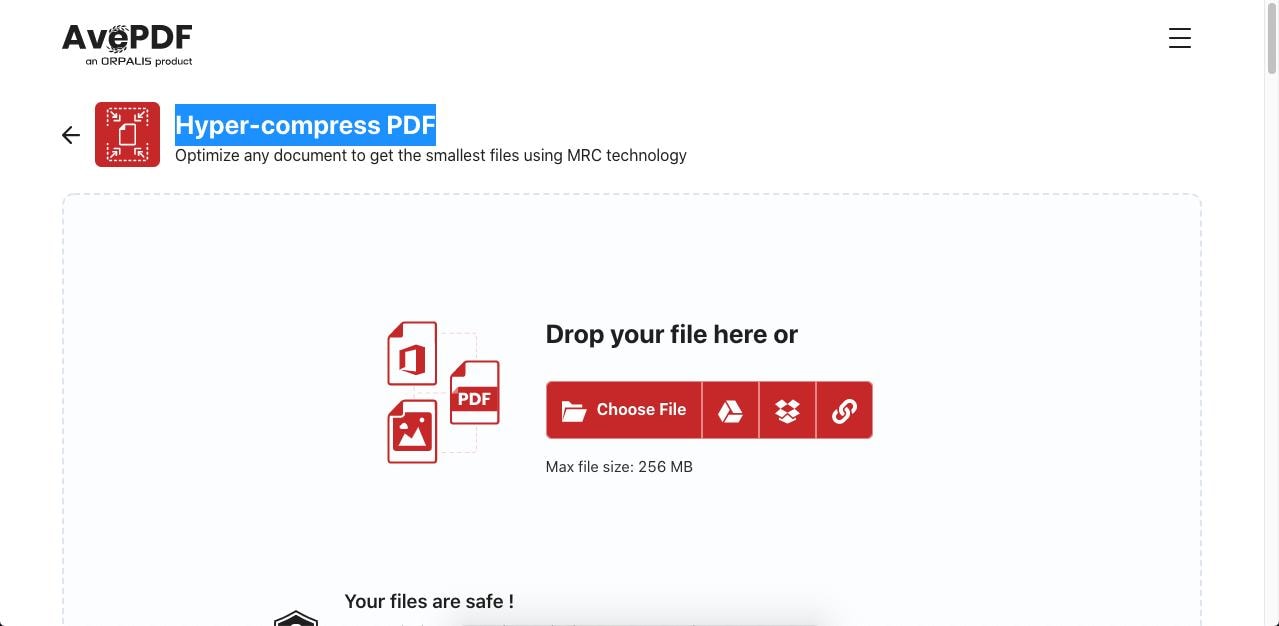
Étape 2 To compress a file, click the Compress button after selecting an appropriate compression level (low, medium, high, or very high).
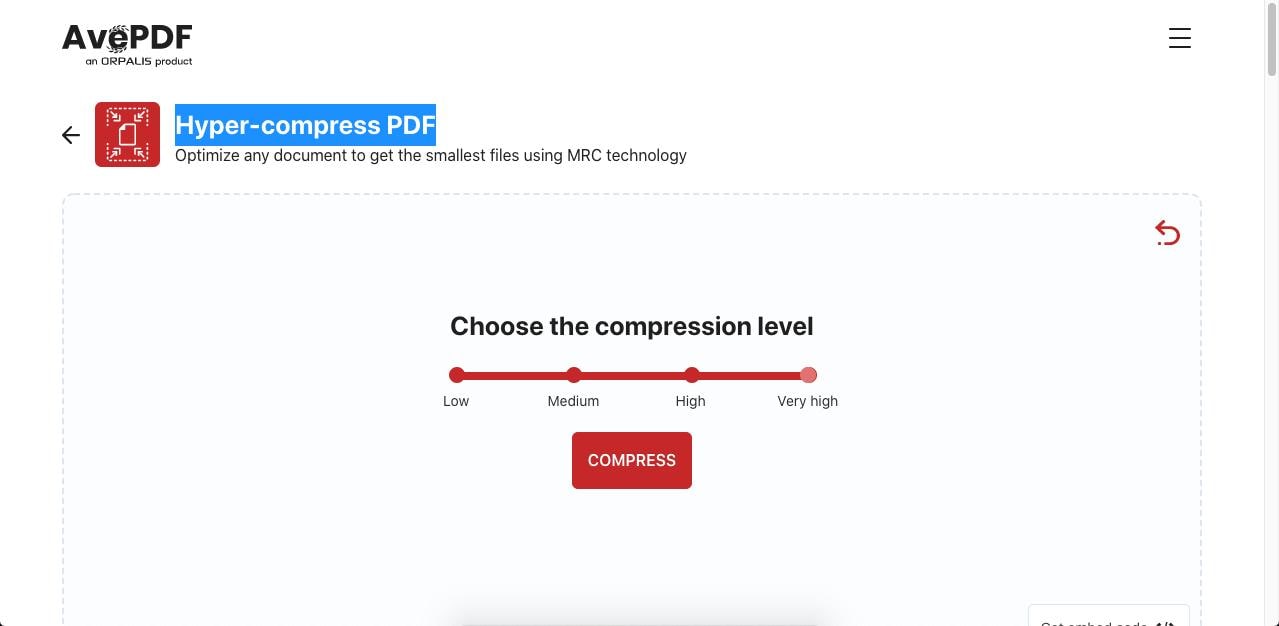
Étape 3Gagnez de l'espace sur votre disque dur en téléchargeant ce PDF optimisé ou en le sauvegardant sur le cloud.
3) PDFgear
https://www.pdfgear.com/compress-pdf/
PDFgear est un outil en ligne qui vous permet de modifier, de convertir et de fusionner des fichiers PDF. Il propose de nombreuses fonctionnalités qui facilitent la gestion des documents PDF, notamment la possibilité d'ajouter du texte, des images et des signatures à vos PDF, ainsi que de surligner, de souligner ou de barrer du texte. Suivez les étapes ci-dessous pour compresser vos PDF :
Étape 1PDFgear est un éditeur de PDF en ligne qui accepte les fichiers téléchargés par " glisser-déposer ".
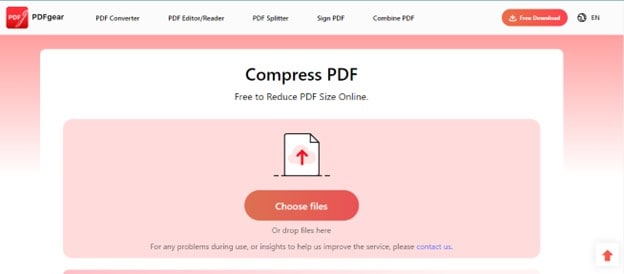
Étape 2Vous pouvez choisir entre la compression minimale, suggérée et maximale. Sélectionnez-en un, puis cliquez sur le bouton Compresser maintenant pour réduire la taille du PDF.
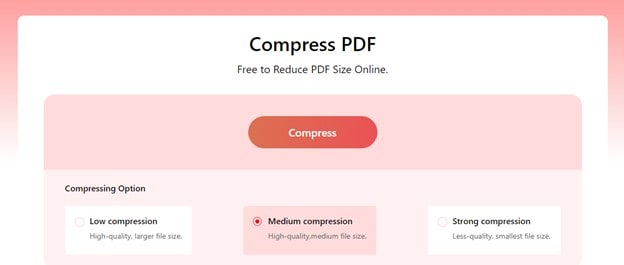
Étape 3 Pour enregistrer le PDF sur votre ordinateur, cliquez sur le bouton Enregistrer dans le volet de droite, donnez-lui un nouveau nom, puis cliquez à nouveau sur Enregistrer.
4) PDF24Tools
https://tools.pdf24.org/en/compress-pdf
Étape 1Cliquez sur Choisir des fichiers pour télécharger le PDF.
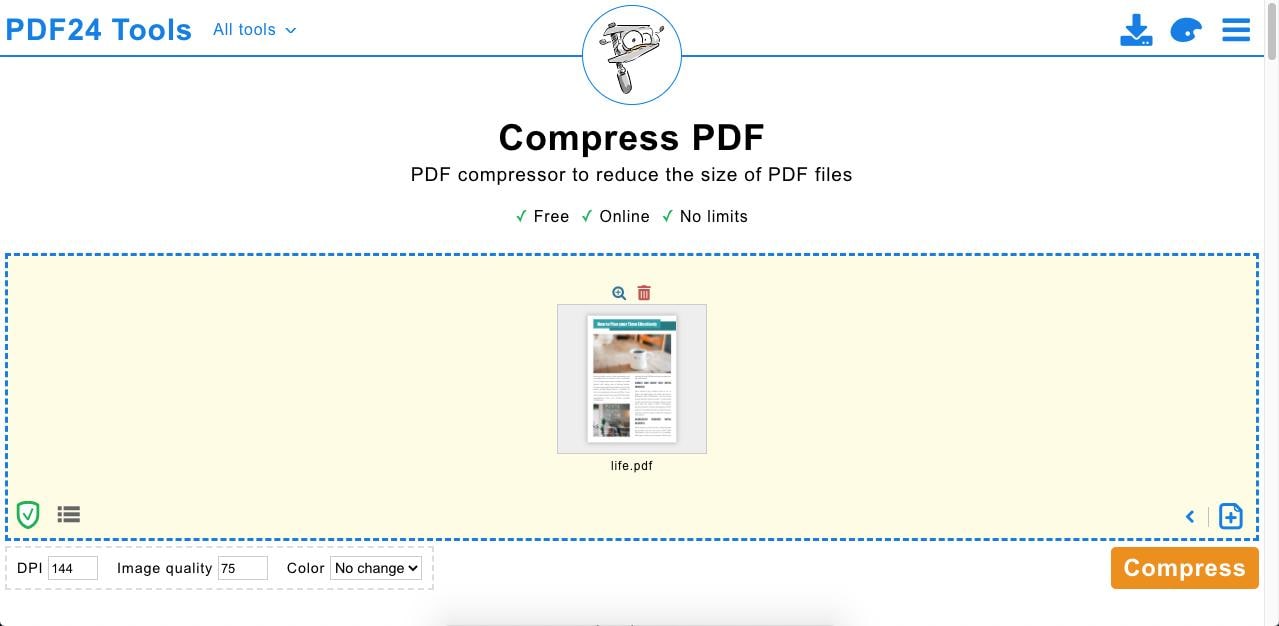
Étape 2Ajustez les paramètres, tels que le DPI et la qualité de l'image, et cliquez sur l'option Compresser.
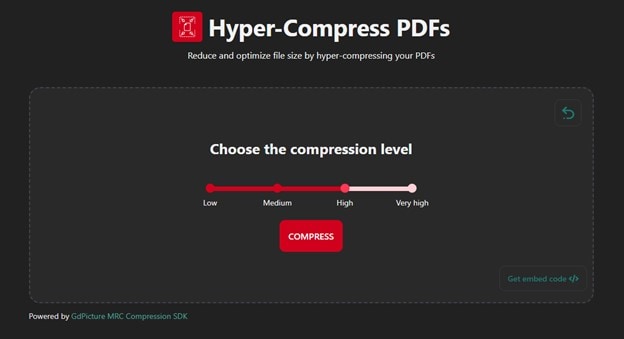
Étape 3A présent, enregistrez ou téléchargez le fichier.
Partie 7. Les gens demandent aussi
1. PDFelement fonctionne-t-il sur les téléphones portables ?
PDFelement est un excellent choix si vous avez besoin d'un éditeur PDF gratuit pour votre appareil mobile. PDFelement est un éditeur PDF convivial, gratuit, mais puissant. Il permet de lire, d'annoter, de combiner, de gérer, d'organiser les PDF et prend en charge les signatures.
2. Quel est le meilleur hyper compresseur pdf sur Windows 10 ?
Le meilleur compresseur PDF pour Windows 10 est PDFelement. PDFelement est un outil puissant qui peut être utilisé pour créer, modifier et compresser des fichiers PDF. Il propose de nombreuses fonctionnalités, notamment la possibilité de réduire la taille des PDF en optimisant les images, les polices et d'autres éléments.
Conclusion
En conclusion, l'hypercompression des fichiers PDF peut être un moyen utile de réduire la taille de vos documents PDF, ce qui facilite leur partage et leur stockage. De nombreux outils sont disponibles pour hypercompresser les fichiers PDF sur Windows 10, notamment PDFelement, Adobe Acrobat, etc.
Chaque outil possède des caractéristiques et des capacités uniques, il est donc important de choisir celui qui répond le mieux à vos besoins et à votre budget. En examinant soigneusement vos options et en essayant différents outils, vous pouvez trouver le meilleur hypercompresseur adapté à vos besoins et réduire considérablement la taille de vos fichiers PDF.
 100% sûr | Sans publicité |
100% sûr | Sans publicité |



